“Nevar startēt Microsoft Outlook. Mapju kopu nevar atvērt. Operācija neizdevās“. Diemžēl pārāk daudzi lietotāji ir iepazinušies ar šo kļūdu. Tas parasti parādās no nekurienes, palaižot programmu Outlook. Šajā rokasgrāmatā mēs uzskaitīsim virkni vienkāršu un viegli izpildāmu risinājumu, kas palīdzēs novērst problēmu.
Kā programmā Outlook novērst kļūdu “Mapju kopu nevar atvērt”.
⇒ Svarīga piezīme: Dublējiet savus Outlook datus pirms turpināt tālāk norādītos risinājumus.
Palaidiet programmu Outlook drošajā režīmā
Nospiediet Windows un R taustiņus, lai palaistu jaunu Skrienlogs. Pēc tam ierakstiet Outlook.exe /safeun nospiediet OK.

Ja problēma ir novērsta drošajā režīmā, visticamāk, vainīgi ir jūsu pievienojumprogrammas. Pārejiet uz nākamo darbību un atspējojiet pievienojumprogrammas.
Atspējojiet pievienojumprogrammas
- Palaidiet programmu Outlook un dodieties uz Fails.
- Izvēlieties Iespējasun noklikšķiniet uz Papildinājumi.
- Klikšķiniet uz Pārvaldīt un nospiediet Aiziet pogu.
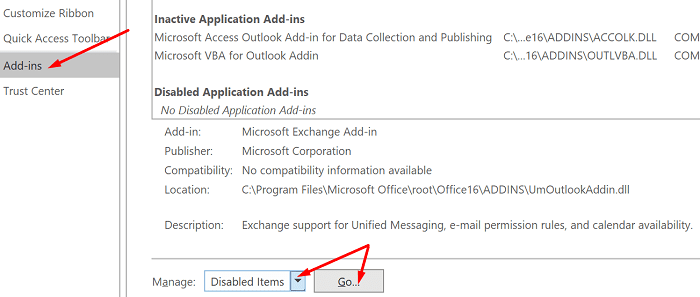
- Atlasiet pievienojumprogrammas, kuras vēlaties atspējot, un saglabājiet izmaiņas.
Neaizmirstiet atjaunināt savu Outlook versiju. Klikšķiniet uz Fails, atlasiet Biroja konts, un dodieties uz Biroja atjauninājums. Klikšķiniet uz Atjaunināšanas opcijas un atlasiet Atjaunināt tagad lai atjauninātu savu e-pasta klientu.

Atkārtoti izveidojiet savu e-pasta profilu
Daži lietotāji varēja labot šo kļūdu, atkārtoti izveidojot savus e-pasta profilus.
- Tips regedit Windows meklēšanas joslā un palaidiet reģistra redaktoru.
- Pēc tam dodieties uz Dators\HKEY_CURRENT_USER\SOFTWARE\Microsoft\Office\16.0\Outlook\Profiles
- Turpiniet un izdzēsiet visas tālāk norādītās mapes Profili.
- Piezīme: atkarībā no Office versijas, iespējams, būs jādodas uz Computer\HKEY_CURRENT_USER\SOFTWARE\Microsoft\Office\15.
- Restartējiet programmu Outlook un atkārtoti izveidojiet savu e-pasta profilu.
- Iet uz Fails, atlasiet Konta iestatījumi, un noklikšķiniet uz Pārvaldīt profilus.
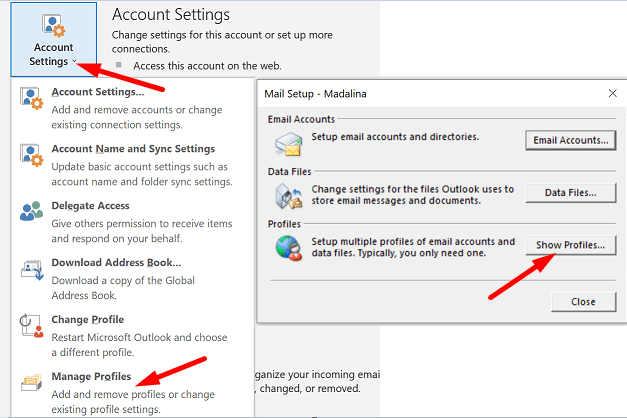
- Pēc tam dodieties uz Rādīt profilus un nospiediet Pievienot pogu.
- Ievadiet visu nepieciešamo informāciju lodziņā Profila nosaukums un saglabājiet izmaiņas.

Alternatīvi, ja nevēlaties lietot reģistra redaktoru, varat veikt tikai 5.–8. darbības, lai izveidotu jaunu profilu.
Ja nevarat izveidot jaunu profilu, izmantojot programmu Outlook, dodieties uz Vadības panelis → Pasts → Rādīt profilus → Pievienot.
Remonta birojs
- Dodieties uz vadības paneli un atlasiet Programmas.
- Klikšķiniet uz Programmas un iespējas un atlasiet savu Office pakotni.
- Nospiediet uz Mainīt pogu un palaidiet Ātrais remonts rīks.
- Ja kļūda joprojām pastāv un joprojām nevarat pareizi lietot programmu Outlook, palaidiet Tiešsaistes remonts rīks arī.

Labojiet Outlook
- Iet uz Iestatījumi un atlasiet Lietotnes.
- Pēc tam noklikšķiniet uz Lietotnes un funkcijas un atlasiet Outlook (vai Outlook darbvirsmas integrācija).
- Iet uz Pielāgota opcija un nospiediet Remonts opciju.

Varat arī labot Outlook datu faila (.pst) failu tieši.
- Aizveriet programmu Outlook un dodieties uz Outlook 2016/2019: C:\Program Files (x86)\Microsoft Office\root\Office16 vai Outlook 2013: C:\Program Files (x86)\Microsoft Office\Office15 (atkarībā no jūsu Office versijas).
- Atrodiet un palaist SCANPST.EXE.

- Klikšķiniet uz Pārlūkot lai atlasītu Outlook datu failu (.pst).
- Nospiediet uz Sākt pogu un pēc tam atlasiet Remonts opciju.
Palaidiet Microsoft atbalsta un atkopšanas palīgu
Ir vēl viens ērts rīks, ko varat izmantot, lai labotu programmu Outlook. Microsoft atbalsta un atkopšanas palīgs var ātri atrast un novērst dažādas Office un Outlook problēmas. Lejupielādējiet rīku no Microsoft, instalējiet to savā datorā un izpildiet ekrānā redzamos norādījumus, lai labotu programmu Outlook.
Samaziniet Outlook datu lielumu
Lielu pastkastīšu atvēršana var aizņemt ļoti daudz laika. Turklāt tie var izraisīt dažādas kļūdas ielādes laikā. Samaziniet pastkastes un Outlook datu failu lielumu un pārbaudiet, vai kļūda joprojām pastāv.
- Palaidiet programmu Outlook, noklikšķiniet uz Fails, atlasiet Rīkiun noklikšķiniet uz Pastkastes tīrīšana.
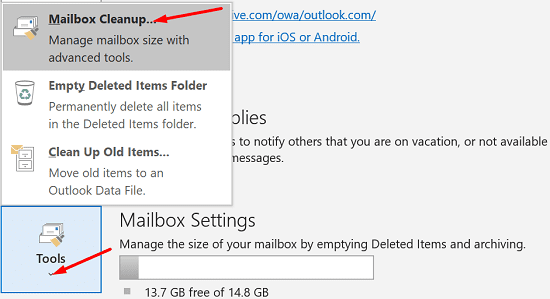
- Atlasiet vienumus, kurus vēlaties noņemt, un apstipriniet savu izvēli.
- Lai samazinātu datu faila lielumu, iztukšojiet Izdzēstie vienumi mapi.
- Pēc tam noklikšķiniet uz Failsun atlasiet Konta iestatījumi.
- Dodieties uz Datu faili cilni un atlasiet failu, kuru vēlaties saspiest.
- Iet uz Iestatījumi un nospiediet Sablīvējiet tūlīt opciju.
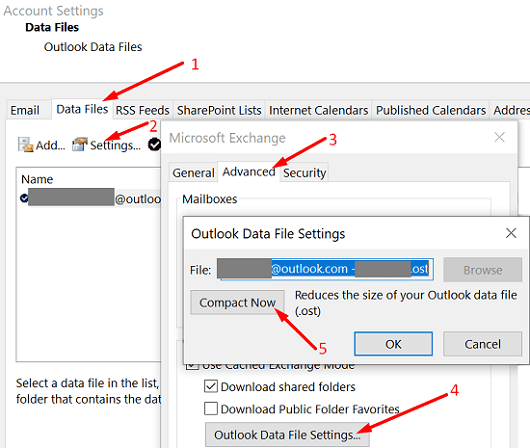
Exchange un Outlook.com lietotājiem ir jānoklikšķina uz Iestatījumi → Papildu → Outlook datu faila iestatījumi.
Pārinstalējiet programmu Outlook
Ja izmantojat atsevišķu darbvirsmas lietotni, atinstalējiet to un restartējiet datoru. Pēc tam vēlreiz lejupielādējiet programmu Outlook (64 bitu versija). Ja kļūda joprojām pastāv, dodieties uz Vadības panelis un atlasiet Atinstalējiet programmu. Pēc tam atinstalējiet Office pakotni, restartējiet datoru un atkārtoti instalējiet Office. Pārbaudiet rezultātus.
Secinājums
Microsoft Outlook dažkārt var neizdoties palaist ar "Mapju kopu nevar atvērt” kļūda. Lai to labotu, palaidiet programmu Outlook drošajā režīmā un atspējojiet pievienojumprogrammas. Pēc tam salabojiet Office un Outlook, izveidojiet jaunu lietotāja profilu un atkārtoti instalējiet e-pasta klientu. Kurš no šiem risinājumiem jums noderēja? Paziņojiet mums tālāk sniegtajos komentāros.